
忘れてしまった
・マクロのパスワード解除方法
のメモを共有します!
バイナリエディタ「stirling」の取得
以下へアクセスしダウンロードする。
ダウンロードされた「stir131.lzh」を7zip等で展開する。
マクロのパスワード解除方法
①パスワードを解除したい「xlsm」ファイルの拡張子を「zip」に変更する。
※例えば「パスワードあり.xlsm」を「パスワードあり.zip」へ変更する。
②拡張子を「zip」へ変更したzipファイルを展開する。
※例えば「パスワードあり.zip」を展開する。展開するとフォルダ「パスワードあり」が作成される。
③展開により作成されたフォルダ内の「xl」フォルダにある「vbaProject.bin」ファイルを、バイナリエディタ「stirling」で開く。
④検索ダイアログを表示して以下で検索する。
検索データ:DPB=
データ種別:文字列
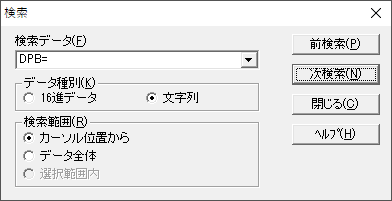
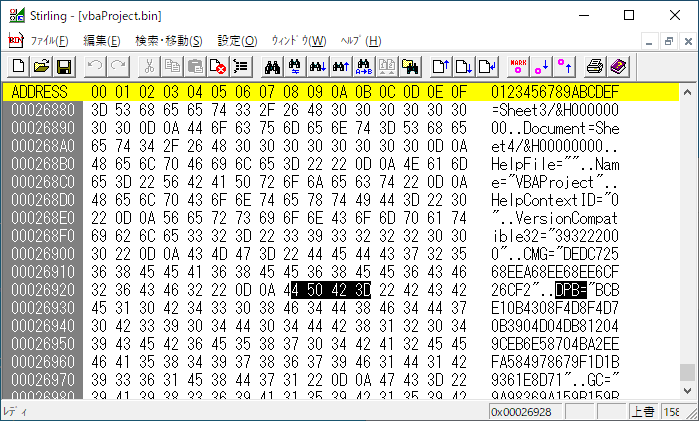
⑤「DPB=」を「aPB=」へ変更し上書き保存する。
⑥ZIPをエクスプローラで開き、中にある「vbaProject.bin」を、修正した「vbaProject.bin」をドラッグドロップして上書きする。
※例えば「パスワードあり.zip」の中にある「vbaProject.bin」を、バイナリエディタ「stirling」で修正した「vbaProject.bin」をドラッグドロップして上書きする
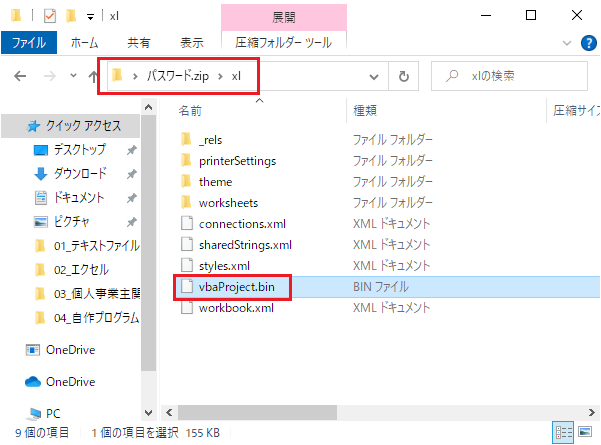
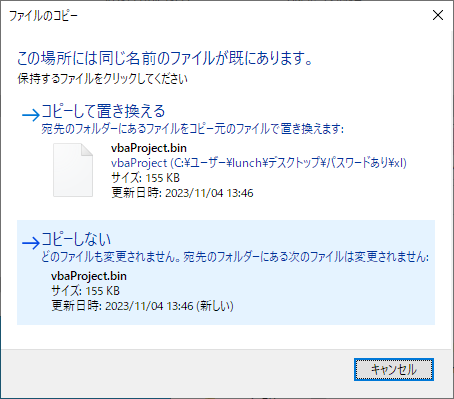
⑦ZIPファイルの拡張子を「xlsm」へ変更する(元へ戻す)。
※例えば「パスワードあり.zip」を「パスワードあり.xlsm」へ変更する(元へ戻す)。
⑧「xlsm」ファイルを開き、上部に表示される「コンテンツの有効化」をクリックする。
⑨「~ロードを続けますか?」の「はい」をクリックする。
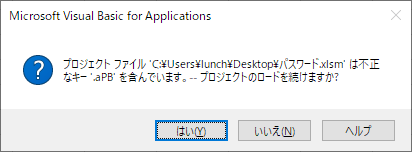
⑩「xlsm」ファイルを「ctrl + S」で上書き保存して、一旦閉じる。
⑪「xlsm」ファイルを再度開き、VBEを表示するとVBAコードが表示される(VBAのパスワードが無くなっている)。

